Zpracování konce
Do dokumentů výkresu můžete vkládat znázornění koutového svaru nebo nebo značky housenky . K zobrazení pohledu řezu koutového svaru ve výkresu použijte značky zpracování konce.
Vložení značek zpracování konce svaru nepřidá geometrii značky svaru nebo koutového svaru.

Postup pro vložení zpracování konce ke svaru:
V dokumentu výkresu klepněte na nástroj Zpracování konce  (panelu nástrojů pro popisy) nebo vyberte Vložit, Popisy, Zpracování konce.
(panelu nástrojů pro popisy) nebo vyberte Vložit, Popisy, Zpracování konce.
Nastavte možnosti v PropertyManageru Zpracování konce.
-
Pokud lze značku umístit na obě strany vybraných hran, klepněte na stranu hrany, kam chcete umístit značku.
|
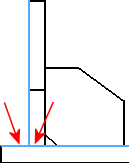
|
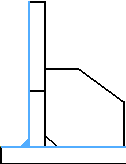
|
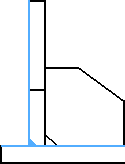
|
|
Značku lze umístit na libovolnou stranu vybraných hran. |
Klepnutím na levou stranu vybraných hran umístěte značku na levou stranu. |
Klepnutím na pravou stranu vybraných hran umístěte značku na pravou stranu. |
Klepněte na OK .
.
 Kóty oblastí se svary můžete zobrazit a změnit. Pokud tyto kóty změníte, značka se aktualizuje.
Kóty oblastí se svary můžete zobrazit a změnit. Pokud tyto kóty změníte, značka se aktualizuje.